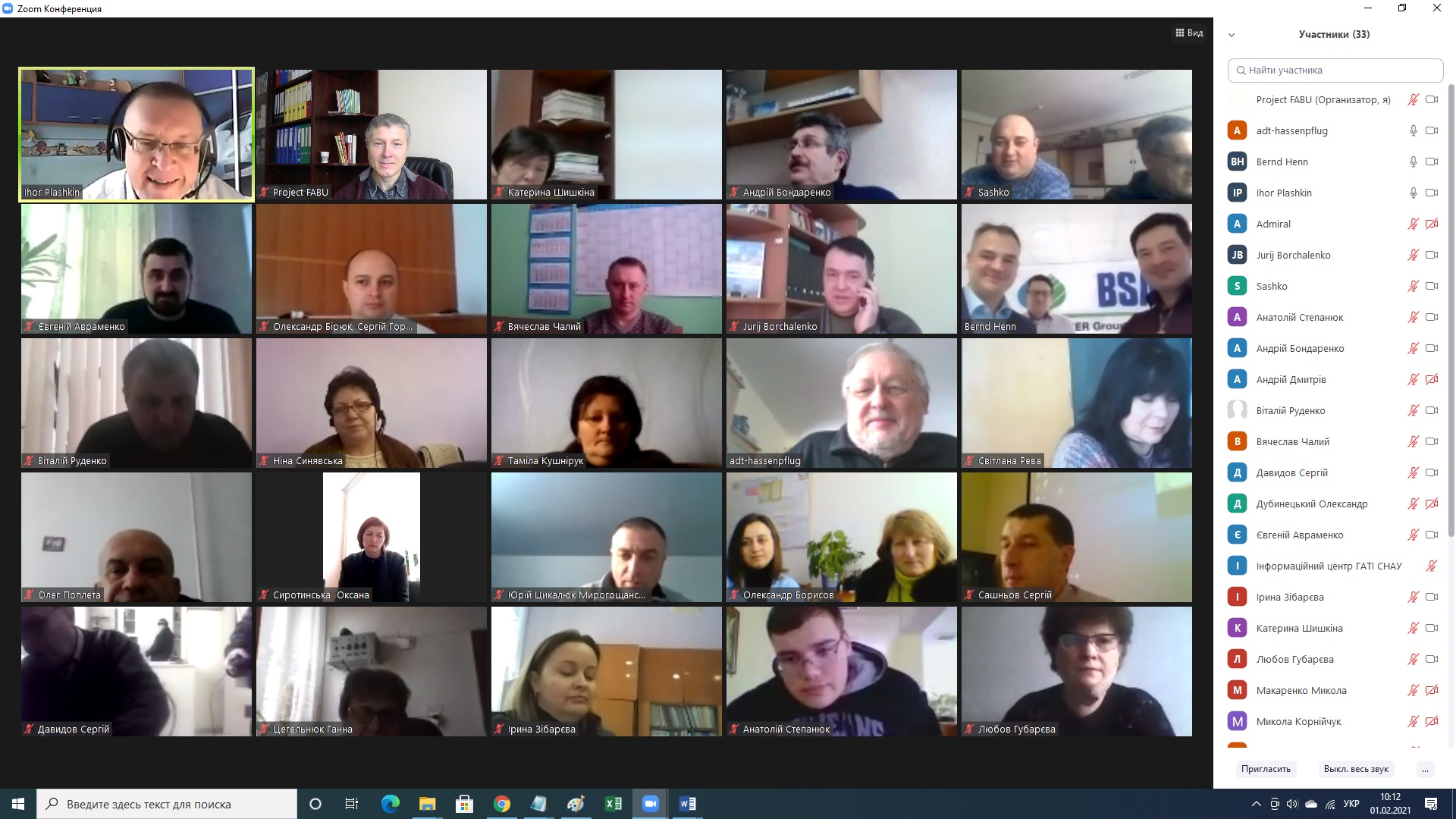Software für Homeoffice, Fernunterricht und Videokonferenzen – eine Auswahl
Es gibt mittlerweile eine sehr große Zahl unterschiedlicher Anbieter von digitalen Werkzeugen (Tools) für die Arbeit im Home-Office, den Fernunterricht und die Durchführung von Videokonferenzen. Neben bekannten Anbietern wie Google, Microsoft oder Skype hat sich in den letzten Jahren eine Vielzahl weiterer, auch wenig bekannter Anbieter am Markt etabliert. Das Angebot umfasst kostenlos verfügbare Lösungen, kommerzielle Provider, On-Premise-Applikationen und web-basierte Videokonferenz-Tools.
Bereits seit Monaten beschäftigt uns im FABU-Projekt die Frage, wie in Zeiten räum-licher Trennung Kontakte digital gepflegt und in guter Qualität Treffen, Schulungen oder Meetings per Video durchgeführt werden können. Das Thema hat an Bedeutung gewonnen, weil der Präsenzunterricht an den Colleges Covid-19 bedingt immer noch die Ausnahme ist. Meetings, Webinare, Konferenzen und andere Treffen in Online-Formaten sind zum Standard der alltäglichen Kommunikation geworden. Doch welche der vielen angebotenen, teilweise sogar kostenlosen, Softwarelösungen/ Plattformen mit welchen Funktionen eignen sich für wen oder welche Zwecke gut?
Eine Antwort darauf möchten wir Ihnen im folgenden Beitrag an ausgewählten Soft-warelösungen/digitalen Lernplattformen vorstellen. Gemeinsam mit unseren Projekt-partnern möchten wir damit allen ukrainischen Bildungseinrichtungen Hilfestellungen bei der Auswahl an die Hand geben. Dies betrifft insbesondere die Aus-, Fort- und Weiterbildung der Dozenten*innen und Studierenden in synchronen und asynchronen Lehrformen und Online-Meetings Die Ausführungen beruhen im Wesentlichen auf dem Bericht von Frau Dr. Angelika Thomas, HfWU, zum Thema „Analyse digitaler Lehrplattformen“. Sie erheben keinen Anspruch auf Vollständigkeit.
Digitale Lernplattformen mit mehreren Funktionen
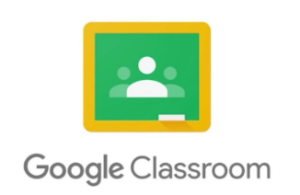
Google Classroom ist ein Tool der digitalen Zusammenarbeit (Kollaborationstool) für Dozenten*innen, mit dem sie Aufgaben erstellen, zuweisen und an die Schüler*innen bzw. Studierenden verteilen können. Mit diesem Tool lässt sich die Konsistenz der Inhalte gewährleisten und sicherstellen, dass alle Schüler*innen/Studierenden auf die Aufgaben zugreifen können. Über das Feedback der Schüler*innen/Studierenden können die Dozenten*innen den Lernfortfortschritt verfolgen, überwachen und kontrollieren.
Das Tool umfasst Funktionen wie die Material- und Ressourcenzuteilung, eine Kontaktdatenbank, Echtheitsberichte und eine Kommentarbank. Ferner gibt es einen gesperrten Modus, nutzerdefinierte Felder, sowie eine Berechtigungsverwaltung und vieles mehr.
Google Classroom kann über die folgende Webadresse heruntergeladen werden:
https://edu.google.com/intl/de_de/products/classroom/?modal_active=none
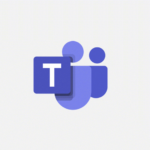
Microsoft Teams
Microsoft Teams lässt sich auf allen gängigen Plattformen installieren. Es gibt eine Web-Einwahl. Als Standard ist ein Login mit dem Microsoft-Konto vorgesehen. Gäste können per Link zu Videokonferenzen eingeladen werden.
Wie der Name vermuten lässt, ist dieses Tool spezialisiert auf Teamarbeit: Chat-Funktionen, die Arbeit in Gruppen und die flexible Video-Telefonie. Die nahtlose Integration der Programme Power-Point, Excel und Word vereinfacht die Arbeit.
In der kostenlosen Basis-Version können sich maximal 250 Personen unter einem virtuellen Dach versammeln. Weitere Funktionen: Der Bildschirm kann während der Konferenz geteilt und es kann in Einzel- oder Gruppenchats geschrieben werden. Ferner können Daten ausgetauscht werden. Dafür steht pro Account ein Cloud-Speicher von maximal 10 GB zur Verfügung. Microsoft Teams bietet eine Reihe weiterer Funktionen an, die über ein Bezahl-Abo-Angebot aktiviert werden können
Der folgende Link führt auf die ukrainische Homepage von Microsoft Teams:
https://www.microsoft.com/uk-ua/microsoft-365/microsoft-teams/free
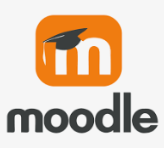
Moodle ist eine Lernplattform, die Dozent*innen, Administratoren*innen und Lernen-den gleichermaßen ein robustes, sicheres, leicht zu Hand habendes und integrier-tes Systems bietet, mit dem personalisierte Lernumgebungen erstellt werden können.
Moodle kann so skaliert werden, dass es den Bedürfnissen von kleinen Gruppen (Klassen) bis hin zu großen Organisationen gerecht wird. Aufgrund seiner Flexibilität und Skalierbarkeit eignet sich Moodle sehr gut für den Einsatz in der Bildung/Aus-bildung, Wissenschaft, Wirtschaft etc. .
Moodle ist aktuell „in“ unter den Open-Source-Lern-Management-Systemen. Die Nutzung ist kostenlos. Deshalb nutzen die Plattform mehrere Millionen Nutzer weltweit. Darin liegt auch der größte Vorteil: Denn Schulen, Colleges, Hochschulen, Universitäten, Software-Experten, Hobby-Programmierer usw. entwickeln tausende nützlicher Funktionen und Erweiterungen. So gibt es garantiert ein Plug-in, dass Deinen/Ihren speziellen Anforderungen/Vorstellungen gerecht wird. Wie bei jedem Open-Source-LMS kann aber die Vielfalt der möglichen Funktionen auch die Nutzer überfordern. Für Videokonferenzen gibt es das Plugin „Big Blue Button“.
Das Moodle-Tool ist über die folgende Webadresse zu finden:
Internetplattformen
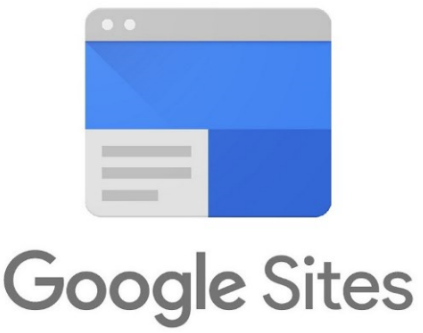
Das „G Suite Enterprise for Education“-Paket von Google Classroom beinhaltet das Tool Google Sites. Sollte man sich also für Google Classroom entscheiden, kann auch Google Sites eingesetzt werden. Google Sites ist ein Webhosting-Dienst, damit können Webseiten erstellt werden wie z.B. für das Thema: „Wie kann Google Classroom eingesetzt/benutzt werden?“ Zu jedem Thema kann man eine Webseite mit Arbeitsblättern erstellen, welche die Schüler*innen/Studierenden bearbeiten sollen.
Das Tool kann entweder über die kostenlose Variante genutzt werden, die einen Google Mail-Account voraussetzt, oder – sollte man sich für die kostenpflichtige Variante „Google Classroom“ entscheiden – ist Google Sites im Paket enthalten.
Das Google-Sites-Tool ist unter der folgenden Webadresse zu finden.
Videokonferenzen

Der Klassiker unter den Video-Tools ist Skype. Die Möglichkeiten sind vielfältig. Online-Besprechungen und Videokonferenzen gehören u. a. ebenso zum Funktions- umfang wie Video-Telefonie, Desktop-Sharing und Aufzeichnungsfunktionen. Des Weiteren lassen sich Dateien einfach per Drag´n´Drop in das Unterhaltungsfenster ziehen, um sie anderen zur Verfügung zu stellen. Außerdem können Nutzer*innen ihren Bildschirm teilen und das Meeting aufzeichnen.
An einem Video-/Audiogespräch können ohne Probleme bis zu 50 Personen kosten-los teilnehmen. Als Gastgeber kann man sich mit einem Microsoft-Konto einloggen und andere Teilnehmer*innen mit einem Link zu einem Videoanruf hinzufügen. Skype ist nicht nur als Client für alle großen Plattformen verfügbar, sondern auch als Webversion, sodass man nicht zwangsläufig etwas herunterladen muss.
Bei Verständigungsproblemen lassen sich auf Wunsch als Zusatzangebot Live-Untertitel einblenden. Des Weiteren lassen sich jederzeit Texte und Dateien bis zu einer Größe von 300 Megabyte an einzelne Teilnehmer*innen oder die ganze Gruppe versenden. Um an einem Skype-Gespräch/Meeting teilzunehmen wird ein internetfähiges Gerät benötigt.
Der Skype-Tool ist unter dem folgenden Link zu finden:
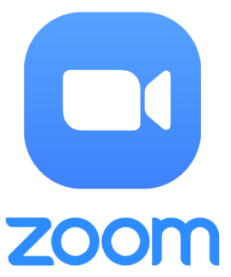
Zoom ist ein Videokonferenz-Tool, das einen Einstieg auch mit geringen Vorkennt-nissen ermöglicht. Aus der Sicht des Datenschutzes wird das Tool zum Teil kritisch gesehen. Deshalb hat Zoom Video Communications in den vergangenen Monaten diverse Überarbeitungen vorgenommen.
Ein Vorteil von Zoom ist, dass es auch bei großen Teilnehmerzahlen stabil läuft. In der kostenlosen Zoom-Basic-Version sind Gruppenvideomeetings auf 40 Minuten begrenzt. Zum Nulltarif können bis zu 100 Personen an einem Gruppenmeeting teilnehmen.
In der Gratisversion lassen sich Gespräche per Kalendertermin planen, per Bildschirm übertragen, virtuelle Hintergründe einblenden, sowie Dateien per Textchat ver-schicken und ein virtuelles Whiteboard einblenden.
Nur der Gastgeber der Videokonferenz benötigt ein Zoom-Konto, alle anderen Teilnehmer*innen können per Link oder Telefoneinwahl am Meeting teilnehmen.
Das Tool kann unter der folgenden Webadresse heruntergeladen werden:
![]()
In der kostenlosen Version können bis zu 100 Teilnehmer*innen an einer zeitlich unbeschränkten Videokonferenz teilnehmen. Der Gastgeber benötigt einen Webex-Account, alle anderen Teilnehmer*innen können per Link zu geschaltet werden.
Die App läuft auf allen gängigen Plattformen. Man kann auch mit einer Telefonein-wahl an einem Meeting teilnehmen.
Das Tool erlaubt es während einer Videokonferenz den Bildschirm zu teilen und Umfragen unter den Gesprächsteilnehmern*innen durchführen. Darüber hinaus kann man auf virtuellen Whiteboards arbeiten. Für den Datentausch steht während der laufenden Konferenzschaltung kostenlos ein 1 GB Speicher zur Verfügung.
Es gibt verschiedene Abonnement-Angebote. So kann beispielsweise über die Inan-spruchnahme eines Bezahl-Abos eine Videokonferenz aufgezeichnet werden. Die verfügbare Speicherkapazität beträgt im Bezahl-Abo 5 GB. Des Weiteren kann man feste virtuelle Konferenzräume einrichten, bei denen der Zugang über einen dauerhaft gültigen Link sichergestellt ist.
Der Cisco Webex –Tool kann unter folgender Webadresse heruntergeladen werden:
https://www.webex.com/download/

Jitsi Meet ist eine Open Source Videokonferenz Plattform. Das Produkt ist kostenlos, nach aktuellen Einschätzungen und Bewertungen von Experten ist Jitsi auch konform zu den Anforderungen der deutschen DSGVO.
Es lässt sich mit entsprechendem Fachwissen sehr gut nutzen. Grundsätzlich ist für die Nutzung kein Konto notwendig, sondern lediglich der Webbrowser oder die Android- bzw. iOS-App. Zudem verschlüsselt die App als eine der wenigen Video-Konferenz-Tools zwischen zwei Teilnehmer*Innen Ende-zu-Ende.
Für einfache Videogespräche ist das Tool sehr intuitiv. Mit der iOS- oder der Android-App oder im Browser kann man einfach einen Namen für das Treffen eingeben und auf „Go“ drücken. Die URL kann man dann den anderen Teilnehmer*innen senden. Rufen diese dann den Link auf, sind sie automatisch Teilnehmer*in der Video-Konferenz. Für mehr Sicherheit kann ein Passwortschutz aktiviert werden.
Auch Funktionen wie Bildschirmteilen, Text-Chat und Telefoneinwahl sind integriert. Ferner lässt sich das Gespräch aufzeichnen, indem man die Datei bei Dropbox speichert.
Aktuell können bis zu 75 Personen problemlos einem Video-meeting beitreten. Allerdings ist nur bis zu einer Teilnehmerzahl von 35 eine gute Übertragungsqualität gewährleistet.
Das Jitsi-Meet-Tool kann unter folgender Webadresse heruntergeladen werden:
https://jitsi-meet.de.softonic.com/
Gruppenunterhaltungen und -anrufe

Mit WhatsApp sind Videoanrufe möglich. Allerdings ist die Zahl der Teilnehmer*innen auf acht Personen begrenzt. Das schränkt die Nutzmöglichkeiten stark ein. Man kann jeden Videoanruf einfach zu einem Gruppenvideoanruf ausbauen. Dazu tippt man bei einem laufenden Videoanruf auf das Personensymbol (rechts oben auf dem Display), wählt danach den gewünschten Kontakt aus dem Adressbuch aus und bestätigt die Wahl. Auf diese Weise wird aus einem Videoanruf eine Whats-App-Video-Konferenz.
Die Applikation WhatsApp hat Zugriff auf die Kontakte, die auf Ihrem Smartphone gespeichert sind. Diese Daten werden dann an das Unternehmen in die USA übertragen. Da es sich bei Kontaktdaten jedoch eindeutig um personenbezogene Daten handelt, liegt somit eine im Sinne des deutschen Rechts (DSGVO) eine rechtswidrige Datenweitergabe vor, wenn nicht vorher alle betroffenen Personen dieser Weitergabe zugestimmt haben. Die geschäftliche Nutzung von WhatsApp ist also nur möglich, wenn jeder betroffene Kontakt dieser Weitergabe zugestimmt hat. Andernfalls ist die Nutzung rechtswidrig. Bei kleinen Kontaktmengen können Sie durchaus versuchen, die Einwilligung aller Kontakte einzuholen. Allerdings ist dies bei größeren Kontaktmengen mit einigem Aufwand verbunden.
Grundsätzlich wird deshalb empfohlen, die Nutzung von WhatsApp auf das private Leben zu beschränken.
Mit WhatsApp Business gibt es eine eigenständige App als DSGVO konforme Erweiterung der klassischen Messenger-App WhatsApp. Sie ist kostenlos verfügbar und kann sowohl für iOS als auch für Android heruntergeladen werden. Die Business-App ist speziell auf die Bedürfnisse von kleineren Unternehmen zugeschnitten und bietet eine Reihe von Zusatzfunktionen für die Kundenkommunikation und Social-Media-Marketing, etwa Chat-Statistiken und automatisierte Nachrichten.
Das WhatsApp-Tool ist unter der folgenden Webadresse zu finden:
https://www.whatsapp.com/download/?lang=de

Viber ist ein Chat-Dienst vergleichbar mit WhatsApp. Entwickelt wurde es für die Nutzung auf Smartphones. Es lässt sich auch über den Computer starten, jedoch erst nach einmaliger Aktivierung am Smartphone. Somit muss für die erstmalige Benut-zung am Computer, zunächst über den Appstore die Viber App heruntergeladen werden. Um Viber am PC nutzen zu können, muss dann ein QR-Code am Computer mit der Viber App am Smartphone abfotografiert werden, dann lässt sich Viber am Computer öffnen.
Das Tool bietet einen kostenlosen Nachrichtensofortversand und eine kostenpflichtige IP-Telefonie.
Das Tool ist ähnlich aufgebaut wie der Messaging Dienst Skype. Auf der linken Seite sind die offenen Chats sowie die Kontakte. Über die Telefonnummer können neue Kontakte hinzugefügt werden. Um eine Videokonferenz zu starten, geht man auf einen Kontakt und startet einen Anruf. Neben einen Chat, kann auch die Kamera aktiviert und es kann eine Videokonferenz mit bis zu 250 Personen durchgeführt werden
Der Viber-Tool kann unter folgendem Link heruntergeladen werden:
https://www.viber.com/de/download/
Vorrangige Einsatzgebiete
|
Synchrone Lehre |
Hybrid Lehre |
Asynchrone Lehre |
Videokonferenzen |
|
| Google Classroom | X | |||
| Microsoft Teams | X | X | ||
| Moodle | X | X | ||
| Google Sites | X | |||
| Skype |
X |
X |
||
| Zoom |
X |
X |
||
| WebEx |
X |
X |
||
| Jitsi Meet |
X |
X |
||
| Whats App |
Gruppenanrufe und Chats |
|||
| Viber |
Gruppenanrufe und Chats |
Für die Zusammenstellung wurden Anwendungen berücksichtigt, die bereits bei den ukrainischen Projektpartnern eingesetzt werden oder die ihnen bekannt sind. Aus der Beschreibung und der Tabelle wird deutlich, dass es sich um unterschiedliche Instrumente handelt, die nur teilweise in direktem Vergleich zueinander stehen, d.h.
- Google Classroom ist als Internet-Lernplattform für Lern- und Übungsaufgaben einzuordnen, in der Arbeitsmaterial für Schüler erstellt und von ihnen bearbeitet wird. Zusätzlich möglich sind aber auch Videokonferenzen.
- Microsoft Teams wird vielfach für den Online-Unterricht kombiniert mit weiteren Funktionen wie Chat, Formularen und Whiteboard eingesetzt.
- Moodle ist eine Lernplattform und Kursmanagementsystem, dass dem Organisieren der Lehrveranstaltungen dient und dem systematischen Bereitstellen und Abspeichern der Dateien. Außerdem bietet es aktuell auch ein Plugin für Videokonferenzen und ist somit auch für die synchrone Lehre einsetzbar.
- Google Sites ist eine Anwendung zur Erstellung von internen Projektwebseiten, Webseiten für Teams und öffentliche Webseiten. Webseiten in Google Sites können in Echtzeit gemeinsam bearbeitet werden. Alle Änderungen von Mitbearbeitern*innen sind sofort sichtbar. Webseiten für Homeschooling können z. B. Lernmaterial enthalten.
- Skype ermöglicht Video- und Audioanrufe auch in Gruppen, sowie Chats.
- Zoom ist auf Videokonferenzen mit höherer Teilnehmerzahl und weiteren Funktionen ausgerichtet.
- Cisco Webex und Jitsi Meet ermöglichen ebenfalls Videokonferenzen, IP-Telefonie, Instant-Messaging, Datenübertragung und Screen-Sharing, wobei Jitsi Meet ein quelloffenes System ist, das ohne Anmeldung und Installation in einem Webbrowser genutzt werden kann.
- WhatsApp und Viper sind Angebote für Instant-Messaging, Gruppenanrufe und IP-Telefonie über das Internet mittels Smartphones und Desktop-Computer. Benutzer können Textnachrichten, Bild-, Video- und Ton-Dateien sowie Standortinformationen, Dokumente und Kontaktdaten zwischen zwei Personen oder in Gruppen austauschen.
Kosten
| Tool |
Kostenfreie Version |
Kostenpflichtige Version |
| Digitale Lernplattformen mit mehreren Funktionen | ||
| Google Classroom |
√ |
Kostenlos für Bildungseinrichtungen |
| Microsoft Teams |
√ |
Kostenlos für Bildungseinrichtungen |
| Moodle |
√ (Programmierkenntnisse vorausgesetzt) |
Kostenlos, wenn der Server selbst gehostet wird, ansonsten mind. 80 USD p.a. pro Schulklasse |
| Internetplattformen | ||
| Google Sites |
√ |
Kostenlose Nutzung, jedoch Begrenzung von Dateien auf 100 MB, ist im Paket von Google Classroom dabei |
| Videokonferenzen | ||
| Skype |
√ |
Kostenlos |
| Zoom |
√ (Begrenzt auf 40 Minuten pro Call) |
Für 100 Teilnehmer mit Übersetzungsmöglichkeit 1020 EURO pro Jahr in Ukraine (84 € pro Lehrkraft mind. Abnahme bei 20 Lehrkräfte 1.680 € in Deutschland) |
| Cisco Webex |
√ |
Verschiedene Abonnement-Modelle |
| Jitsi Meet |
√ |
Kostenlos |
| Gruppenunterhaltungen und -anrufe | ||
|
√ |
Kostenlos | |
| Viber |
√ |
Kostenlos |
Entscheidung für ein Tool
Welches Tool geeignet ist, kommt auf die Nutzungsweise an. Es ist zu empfehlen, sich mit den Online-Partnern auf die Nutzung von einem Tool zu einigen. Konferenz-teilnehmer*innen und Studierende empfinden es erschwerend, wenn bei jeder Veranstaltung ein anderes Tool eingesetzt wird und somit vor jeder Unterrichtseinheit die Ankündigung und Zugangslinks gesucht werden müssen.
Tools wie Skype, Viber und WhatsApp erscheinen ungeeignet, um in Betracht gezogen zu werden. da Skype for Business 2021 durch Microsoft Teams abgelöst wird und es sich bei Viber/WhatsApp vor allem um Messenger-Dienste handelt.
Wenn verschiedene Funktionen in der Lehre zum Einsatz kommen sollen, besteht eine gute Kombination aus einem Konferenz-Tool für die synchrone Lehre in Verbindung mit einer Plattform für die Dateiablage. Wenn ein College z.B. eine eigene Plattform besitzt, in ähnlicher Form, wie z.B. Moodle, welche als Dateiablageort oder für Emailverkehr genutzt werden kann, wird nur ein weiteres Programm für die synchrone Lehre benötigt bzw. das Nutzen neu hinzugekommener Plugins.
Ergänzende Tools können z.B. Zoom oder WebEx sein, die jedoch mit Lizenz- gebühren verbunden sind, wenn keine Zeit- oder Teilnehmerbeschränkungen in Kauf genommen werden sollen. Als Alternativen kommen Jitsi, Google Classroom oder Microsoft Teams in Frage.
Wenn hingegen keine Plattform vorhanden ist und somit weder die synchrone noch die asynchrone Lehre bisher genutzt werden kann, ist ein Hybrid Tool zu empfehlen.
Hierzu würde sich Microsoft Teams oder Google Classroom anbieten. Google Classroom ist komplexer und bietet durch die Anbindung an den Google Playstore für Apps mehr Möglichkeiten an als Microsoft Teams. Microsoft Teams überzeugt dagegen mit einer sehr übersichtlichen und benutzerfreundlichen Nutzung.
Der ausführliche Bericht von Dr. Angelika Thomas, HfWU, zum Thema „Analyse digitaler Lehrplattformen“ kann als PDF-Datei beim Team-FABU angefordert werden.
Hans Georg Hassenpflug
Projektleiter FABU